Zaktualizowany 2024 kwietnia: Przestań otrzymywać komunikaty o błędach i spowolnij swój system dzięki naszemu narzędziu do optymalizacji. Pobierz teraz na pod tym linkiem
- Pobierz i zainstaluj narzędzie do naprawy tutaj.
- Pozwól mu przeskanować twój komputer.
- Narzędzie będzie wtedy napraw swój komputer.
Jeśli podczas korzystania z funkcji DirectAccess w systemie Windows 10 Enterprise Edition zostanie wyświetlony komunikat o błędzie, komputer mógł zostać nieprawidłowo wykryty jako znajdujący się poza siecią domeny. Oto rozwiązanie problemu. Ten komunikat o błędzie pojawia się, gdy używasz ustawień systemu Windows do rozwiąż problem z kartą sieciową, aby rozwiązać problem.
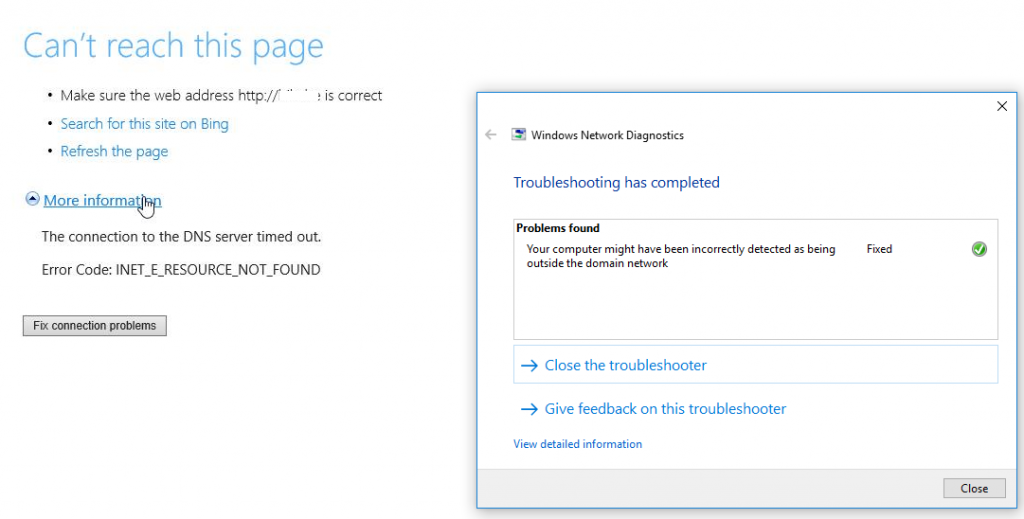
Bezpośredni dostęp umożliwia użytkownikom logowanie się do zdalnego użytkownika bez korzystania z VPN. Jednak problem zaczyna się po uśpieniu komputera. Zamiast ponownie uruchamiać komputer kliencki w celu rozwiązania tego problemu, należy postępować zgodnie z tymi wskazówkami i wskazówkami.
Napraw za pomocą właściwości internetowych
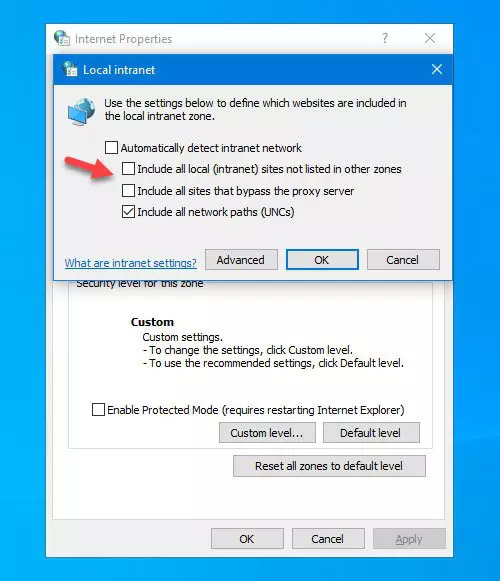
Aby rozwiązać problem, użyj właściwości internetowych
- Naciśnij W8K + R i wpisz inetcpl.cpl w oknie dialogowym Uruchom, aby otworzyć właściwości internetowe.
- W oknie Właściwości internetowe przejdź do zakładki Zabezpieczenia. Wybierz Lokalny intranet, a następnie kliknij Witryny.
- W oknie Lokalny intranet usuń zaznaczenie opcji Uwzględnij wszystkie witryny lokalne (intranetowe), które nie są wymienione w innych obszarach i uwzględnij wszystkie witryny, które omijają serwer proxy.
- Kliknij przycisk OK.
- Zastosuj, dobrze.
Aktualizacja z kwietnia 2024 r.:
Za pomocą tego narzędzia możesz teraz zapobiegać problemom z komputerem, na przykład chroniąc przed utratą plików i złośliwym oprogramowaniem. Dodatkowo jest to świetny sposób na optymalizację komputera pod kątem maksymalnej wydajności. Program z łatwością naprawia typowe błędy, które mogą wystąpić w systemach Windows - nie ma potrzeby wielogodzinnego rozwiązywania problemów, gdy masz idealne rozwiązanie na wyciągnięcie ręki:
- Krok 1: Pobierz narzędzie do naprawy i optymalizacji komputera (Windows 10, 8, 7, XP, Vista - Microsoft Gold Certified).
- Krok 2: kliknij „Rozpocznij skanowanie”, Aby znaleźć problemy z rejestrem Windows, które mogą powodować problemy z komputerem.
- Krok 3: kliknij „Naprawić wszystko”, Aby rozwiązać wszystkie problemy.
Korzystanie z Edytora rejestru

- naciśnij W8K + R i wpisz regedit w oknie dialogowym Uruchom, aby otworzyć Edytor rejestru, kliknij OK
- W lewym okienku Edytora rejestru przejdź do następującego klucza rejestru
HKEY_CURRENT_USER\SOFTWARE\Classes\Ustawienia lokalne\Software\Microsoft\Windows\CurrentVersion\AppContainer\Storage\microsoft.microsoftedge_8wekyb3d8bbwe\MicrosoftEdge\TabProcConfig - Teraz usuń wpisy odpowiadające Twojemu adresowi IP po ich wyeksportowaniu lub zapisaniu.
- Zamknij edytor rejestru i uruchom go ponownie, co ostatecznie rozwiąże problem.
Odnów adres IP
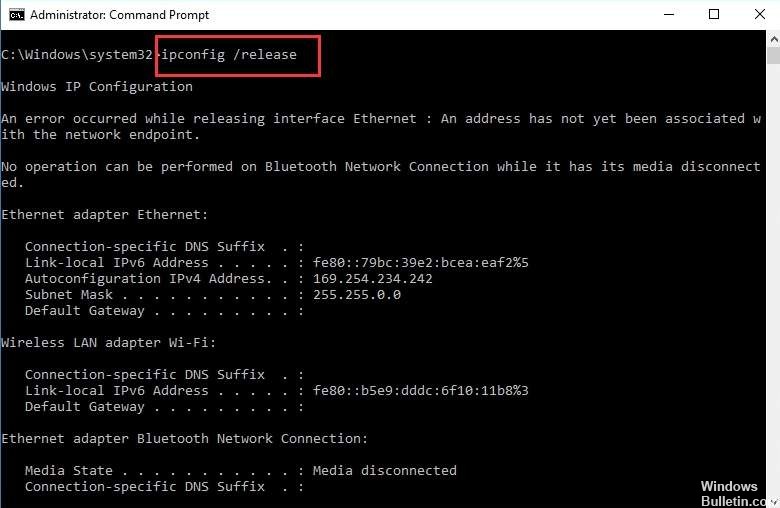
Podczas łączenia się z siecią klient sprawdza adresy IPv6 przypisane do jego interfejsów sieciowych. Jeśli adres znajduje się w zakresie prefiksów adresów IPv6 w intranecie, klient funkcji DirectAccess określa, czy może dotrzeć do intranetu.
Sugeruję więc, abyś spróbował odnowić swój adres IP, aby go przetestować i wykorzystać:
- Ipconfig / release
- Ipconfig /release6
- Ipconfig / renew
- Ipconfig /renew6
- Ipconfig / flushdns
Korzystanie z testu ping w systemie Microsoft Windows

Aby użyć programu ping w systemie Microsoft Windows, wykonaj następujące kroki:
- Otwórz okno poleceń DOS. Aby to zrobić, kliknij Start, kliknij Uruchom, wpisz cmd i naciśnij Enter.
- W wierszu polecenia wpisz następujące polecenie. Zamień example.com na domenę, którą chcesz przetestować:
- ping przykład.com
- Interpretacja wyniku ping:
- Jeśli zdalny host jest aktywny i skonfigurowany do odpowiadania na żądania ping, pojawiają się odpowiedzi. Na przykład poniższe dane wyjściowe przedstawiają odpowiedzi ping z serwera hostującego A2.
- Jeśli zdalny host nie działa lub nie jest skonfigurowany do odpowiadania na żądania ping, żadne odpowiedzi nie są wyświetlane.
Tym razem twój problem powinien zniknąć.
Porada eksperta: To narzędzie naprawcze skanuje repozytoria i zastępuje uszkodzone lub brakujące pliki, jeśli żadna z tych metod nie zadziałała. Działa dobrze w większości przypadków, gdy problem jest spowodowany uszkodzeniem systemu. To narzędzie zoptymalizuje również Twój system, aby zmaksymalizować wydajność. Można go pobrać przez Kliknięcie tutaj

CCNA, Web Developer, narzędzie do rozwiązywania problemów z komputerem
Jestem entuzjastą komputerów i praktykującym specjalistą IT. Mam za sobą lata doświadczenia w programowaniu komputerów, rozwiązywaniu problemów ze sprzętem i naprawach. Specjalizuję się w tworzeniu stron internetowych i projektowaniu baz danych. Posiadam również certyfikat CCNA do projektowania sieci i rozwiązywania problemów.

